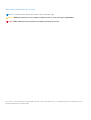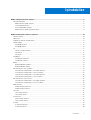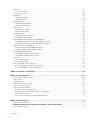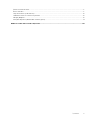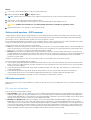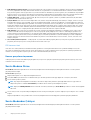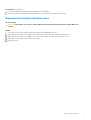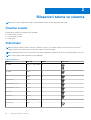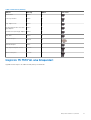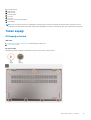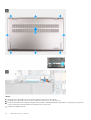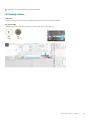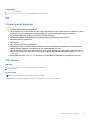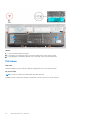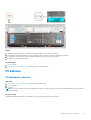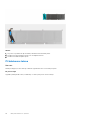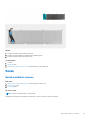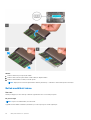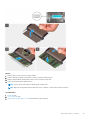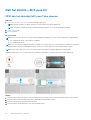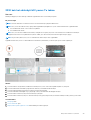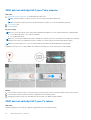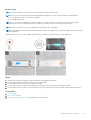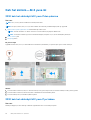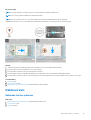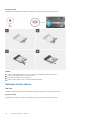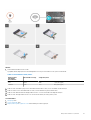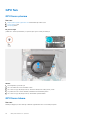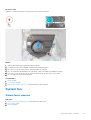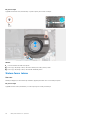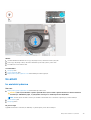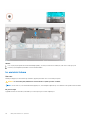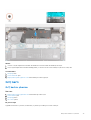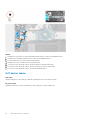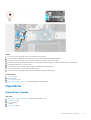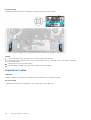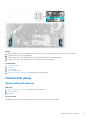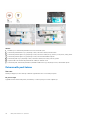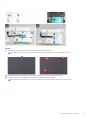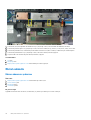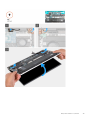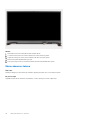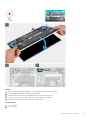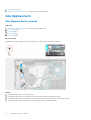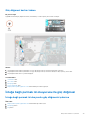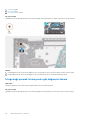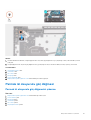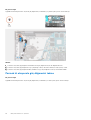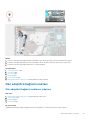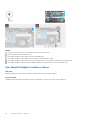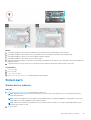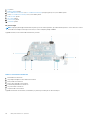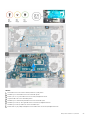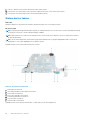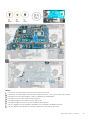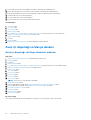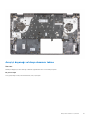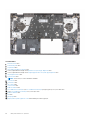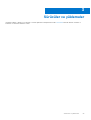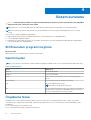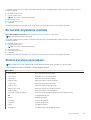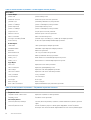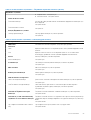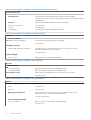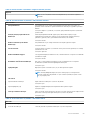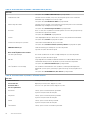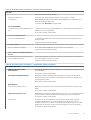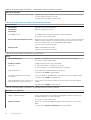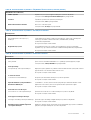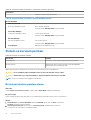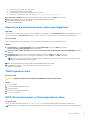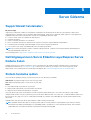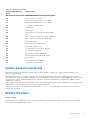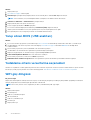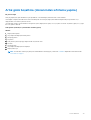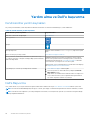Inspiron 15 7510
Servis El Kitabı
Resmi Model: P106F
Resmi Tip: P106F002
Mayıs 2021
Revizyon A00

Notlar, dikkat edilecek noktalar ve uyarılar
NOT: NOT, ürününüzü daha iyi kullanmanıza yardımcı olacak önemli bilgiler sağlar.
DİKKAT: DİKKAT, donanım hasarı veya veri kaybı olasılığını gösterir ve sorunu nasıl önleyeceğinizi bildirir.
UYARI: UYARI, mülk hasarı, kişisel yaralanma veya ölüm potansiyeline işaret eder.
© 2021 Dell Inc. veya yan kuruluşları. Tüm hakları saklıdır. Dell, EMC ve diğer ticari markalar, Dell Inc. veya bağlı kuruluşlarının ticari markalarıdır. Diğer ticari
markalar ilgili sahiplerinin ticari markaları olabilir.

Bölüm 1: Bilgisayarınızda Çalışma..................................................................................................... 6
Güvenlik talimatları.................................................................................................................................................................6
Bilgisayarınızın içinde çalışma..........................................................................................................................................6
Servis Moduna Girme......................................................................................................................................................8
Servis Modundan Çıkılıyor...............................................................................................................................................8
Bilgisayarınızın içinde çalıştıktan sonra.......................................................................................................................... 9
Bölüm 2: Bileşenleri takma ve çıkarma............................................................................................. 10
Önerilen araçlar.....................................................................................................................................................................10
Vida listesi..............................................................................................................................................................................10
Inspiron 15 7510'ün ana bileşenleri.......................................................................................................................................11
Taban kapağı.........................................................................................................................................................................13
Alt kapağı çıkarma...........................................................................................................................................................13
Alt kapağı takma............................................................................................................................................................. 15
Pil............................................................................................................................................................................................17
Lityum-iyon pil önlemleri.................................................................................................................................................17
Pili çıkarma.......................................................................................................................................................................17
Pili takma......................................................................................................................................................................... 18
Pil kablosu..............................................................................................................................................................................19
Pil kablosunu çıkarma.....................................................................................................................................................19
Pil kablosunu takma.......................................................................................................................................................20
Bellek......................................................................................................................................................................................21
Bellek modülünü çıkarma............................................................................................................................................... 21
Bellek modülünü takma................................................................................................................................................. 22
Katı hal sürücü—M.2 yuva bir........................................................................................................................................... 24
2230 katı hal sürücüyü M.2 yuva 1'den çıkarma.........................................................................................................24
2230 katı hal sürücüyü M.2 yuvası 1'e takma.............................................................................................................25
2280 katı hal sürücüyü M.2 yuva 1'den çıkarma........................................................................................................ 26
2280 katı hal sürücüyü M.2 yuva 1’e takma............................................................................................................... 26
Katı hal sürücü—M.2 yuva iki............................................................................................................................................ 28
2230 katı hal sürücüyü M.2 yuva 2'den çıkarma........................................................................................................28
2230 katı hal sürücüyü M.2 yuva 2'ye takma.............................................................................................................28
Kablosuz kart........................................................................................................................................................................29
Kablosuz kartını çıkarma............................................................................................................................................... 29
Kablosuz kartını takma.................................................................................................................................................. 30
GPU fanı............................................................................................................................................................................... 32
GPU fanını çıkarma........................................................................................................................................................ 32
GPU fanını takma...........................................................................................................................................................32
System fanı...........................................................................................................................................................................33
Sistem fanını çıkarma.....................................................................................................................................................33
Sistem fanını takma....................................................................................................................................................... 34
Isı emici..................................................................................................................................................................................35
Isı emicisini çıkarma........................................................................................................................................................35
Isı emicisini takma.......................................................................................................................................................... 36
İçindekiler
İçindekiler 3

G/Ç kartı...............................................................................................................................................................................37
G/Ç kartını çıkarma........................................................................................................................................................37
G/Ç kartını takma..........................................................................................................................................................38
Hoparlörler............................................................................................................................................................................39
Hoparlörleri çıkarma.......................................................................................................................................................39
Hoparlörleri takma......................................................................................................................................................... 40
Dokunmatik yüzey................................................................................................................................................................ 41
Dokunmatik pedi çıkarma...............................................................................................................................................41
Dokunmatik pedi takma.................................................................................................................................................42
Ekran aksamı........................................................................................................................................................................ 44
Ekran aksamını çıkarma.................................................................................................................................................44
Ekran aksamını takma....................................................................................................................................................46
Güç düğmesi kartı................................................................................................................................................................48
Güç düğmesi kartını çıkarma........................................................................................................................................ 48
Güç düğmesi kartını takma........................................................................................................................................... 49
İsteğe bağlı parmak izi okuyucusu ile güç düğmesi..........................................................................................................49
İsteğe bağlı parmak izi okuyuculu güç düğmesini çıkarma........................................................................................49
İsteğe bağlı parmak izi okuyuculu güç düğmesini takma...........................................................................................50
Parmak izi okuyuculu güç düğmesi.................................................................................................................................... 51
Parmak izi okuyuculu güç düğmesini çıkarma.............................................................................................................51
Parmak izi okuyuculu güç düğmesini takma...............................................................................................................52
Güç adaptörü bağlantı noktası........................................................................................................................................... 53
Güç adaptörü bağlantı noktasını çıkarma....................................................................................................................53
Güç adaptörü bağlantı noktasını takma.......................................................................................................................54
Sistem kartı.......................................................................................................................................................................... 55
Sistem kartını çıkarma...................................................................................................................................................55
Sistem kartını takma......................................................................................................................................................58
Avuç içi dayanağı ve klavye aksamı...................................................................................................................................60
Avuç içi dayanağı ve klavye aksamını çıkarma............................................................................................................60
Avuç içi dayanağı ve klavye aksamını takma............................................................................................................... 61
Bölüm 3: Sürücüler ve yüklemeler...................................................................................................63
Bölüm 4: Sistem kurulumu............................................................................................................. 64
BIOS kurulum programı’na girme.......................................................................................................................................64
Gezinti tuşları....................................................................................................................................................................... 64
Önyükleme Sırası................................................................................................................................................................. 64
Bir kerelik önyükleme menüsü............................................................................................................................................65
Sistem kurulum seçenekleri................................................................................................................................................65
Sistem ve kurulum parolası................................................................................................................................................. 74
Bir sistem kurulum parolası atama............................................................................................................................... 74
Mevcut sistem kurulum parolasını silme veya değiştirme......................................................................................... 75
CMOS ayarlarını silme................................................................................................................................................... 75
BIOS (Sistem Kurulumu) ve Sistem parolalarını silme............................................................................................... 75
Bölüm 5: Sorun Giderme................................................................................................................ 76
SupportAssist tanılamaları.................................................................................................................................................. 76
Dell bilgisayarınızın Servis Etiketini veya Ekspres Servis Kodunu bulun.........................................................76
Sistem tanılama ışıkları.........................................................................................................................................................76
4
İçindekiler

İşletim sistemini kurtarma....................................................................................................................................................77
BIOS'u Sıfırlama....................................................................................................................................................................77
Yanıp sönen BIOS (USB anahtarı).....................................................................................................................................78
Yedekleme ortamı ve kurtarma seçenekleri......................................................................................................................78
WiFi güç döngüsü................................................................................................................................................................ 78
Artık gücü boşaltma (donanımdan sıfırlama yapma)....................................................................................................... 79
Bölüm 6: Yardım alma ve Dell'e başvurma........................................................................................ 80
İçindekiler 5

Bilgisayarınızda Çalışma
Güvenlik talimatları
Bilgisayarınızı olası hasarlardan korumak ve kendi kişisel güvenliğinizi sağlamak için aşağıdaki güvenlik yönergelerine uyun. Aksi
belirtilmedikçe, bu belgede bulunan her prosedür, bilgisayarınızla birlikte gelen güvenlik bilgilerini okuduğunuzu varsaymaktadır.
UYARI: Bilgisayarınızın içinde çalışmaya başlamadan önce, bilgisayarınızla gönderilen güvenlik bilgilerini okuyun.
Ek güvenlik en iyi uygulama bilgileri için www.dell.com/regulatory_compliance adresindeki Regulatory Compliance
(Mevzuata Uygunluk) Ana Sayfasına bakın.
UYARI: Bilgisayarın kapağını veya panelleri açmadan önce tüm güç kaynaklarının bağlantısını kesin. Bilgisayarın içinde
çalışmayı tamamladıktan sonra, bilgisayarınızı bir elektrik prizine bağlamadan önce tüm kapakları, panelleri ve vidaları
yerlerine takın.
DİKKAT: Bilgisayara zarar gelmesini önlemek için çalışma yüzeyinin düz, kuru ve temiz olduğundan emin olun.
DİKKAT: Bileşenlere ve kartlara zarar gelmesini önlemek için bunları kenarlarından tutun ve pimlere ve kontaklara
dokunmaktan kaçının.
DİKKAT: Yalnızca sorun giderme ve onarım tarafından yetkilendirilmeniz veya Dell teknik destek ekibi. Dell tarafından
yetkilendirilmemiş servislerden kaynaklanan zararlar garantinizin kapsamında değildir. Ürünle birlikte verilen veya
www.dell.com/regulatory_compliance adresindeki güvenlik talimatlarına bakın.
DİKKAT: Bilgisayarınızın içindeki herhangi bir şeye dokunmadan önce, bilgisayarınızın arkasındaki metal kısım gibi
boyanmamış bir metal yüzeye dokunarak kendinizi topraklayın. Çalışırken, iç bileşenlere zarar verebilecek statik elektriği
boşaltmak için boyalı olmayan metal bir yüzeye belli aralıklarla dokunun.
DİKKAT: Kabloların bağlantısını keserken kabloyu doğrudan değil, konnektöründen veya çekme tırnağından tutarak
çekin. Bazı kablolarda, kablonun bağlantısını kesmeden önce ayırmanız gereken kilitleme tırnaklı veya kelebek vidalı
konnektörler bulunur. Kabloların bağlantısını keserken, konnektör pimlerinin eğilmesini önlemek için kabloları eşit
hizalanmış halde tutun. Kabloları bağlarken, konnektörlerin ve bağlantı noktalarının doğru yönlendirildiklerinden ve
hizalandıklarından emin olun.
DİKKAT: Takılı kartı ortam kartı okuyucusundan basarak çıkarın.
DİKKAT: Dizüstü bilgisayarlarda lityum iyon pilleri kullanırken dikkatli olun. Şişmiş piller kullanılmamalı ve değiştirilerek
uygun şekilde atılmalıdır.
NOT: Bilgisayarınızın ve belirli bileşenlerin rengi bu belgede gösterilenden farklı olabilir.
Bilgisayarınızın içinde çalışma
Bilgisayarınızın içinde çalışmadan önce
Bu görev ile ilgili
NOT: Sipariş ettiğiniz yapılandırmaya bağlı olarak bu belgedeki resimler sizin bilgisayarınızdan farklı olabilir.
1
6 Bilgisayarınızda Çalışma

Adimlar
1. Tüm açık dosyaları kaydedip kapatın ve tüm açık uygulamalardan çıkın.
2. Bilgisayarınızı kapatın. Başlat > Güç > Kapat'a tıklayın.
NOT: Farklı bir işletim sistemi kullanıyorsanız, kapatma ile ilgili talimatlar için, işletim sisteminizin dokümanlarına bakın.
3. Bilgisayarınızı ve tüm bağlı aygıtları elektrik prizlerinden çıkarın.
4. Klavye, fare ve monitör gibi bağlı olan tüm aygıtların ve çevre birimlerinin bilgisayarınızla bağlantısını kesin.
DİKKAT: Ağ kablosunu çıkarmak için, önce kabloyu bilgisayarınızdan ve ardından ağ aygıtından çıkarın.
5. Bilgisayarınızda bulunan ortam kartlarını ve optik sürücüleri çıkarın.
Elektrostatik boşalma - ESD koruması
Özellikle genişletme kartları, işlemciler, bellek DIMM'leri ve sistem anakartları gibi hassas bileşenleri ele alırken ESD önemli bir sorundur.
Çok ufak şarjlar devrelerde, kesintili sorunlar veya kısalmış ürün ömrü gibi, açık olmayan hasarlara neden olabilir. Sektör daha düşük güç
gereksinimleri ve artan yoğunluk için baskı yaparken, ESD koruması artan bir sorundur.
En son Dell ürünlerinde kullanılan yarı iletkenlerin artan yoğunluğu nedeniyle, statik hasara olan hassasiyet önceki Dell ürünlerine göre daha
fazladır. Bu nedenle, parçalar ele alınırken bazı önceden onaylanmış yöntemler artık uygulanmamaktadır.
Tanınmış iki ESD hasar tipi vardır: yıkıcı hasar ve kesintili arıza.
● Yıkıcı: Yıkıcı arızalar ESD ile ilgili arızaların yaklaşık yüzde 20'sini temsil eder. Hasar aygıt işlevselliğinin anında ve tümüyle kaybedilmesine
neden olur. Büyük arızaya örnek olarak statik şok alan ve kaybolan veya anında eksik veya çalışmayan bellek için verilen bir bip kodu ile
birlikte "POST Yok/Video Yok" semptomu üreten bir bellek DIMM'si verilebilir.
● Kesintili: Kesintili arızalar ESD ile ilgili arızaların yaklaşık yüzde 80'sini temsil eder. Kesintili arızaların yüksek sayısı, çoğu zaman hasar
meydan geldiğinde hemen anlaşılamaması anlamına gelir. DIMM statik şok alır, ancak iz biraz zayıflamıştır ve hemen hasarla ilgili görünen
belirtilen oluşturmaz. Zayıflayan izin erimesi haftalar veya aylar alır ve aynı süre içinde bellek bütünlüğünde bozulma, kesintili bellek
hataları vb.'ye neden olabilir.
Anlaşılması ve giderilmesi daha zor olan hasar türü kesintili (örtülü veya "yürüyebilen yaralı" adı da verilen) arızadır.
ESD hasarını önlemek için aşağıdaki adımları uygulayın:
● Uygun şekilde topraklanmış kablolu bir ESD bilek şeridi kullanın. Kablosuz anti-statik şeritlerin kullanılmasına artık izin verilmemektedir;
bunlar yeterli koruma sağlamamaktadır. Parçaları tutmadan önce kasaya dokunulması ESD hasarına karşı hassasiyet artmış parçalarda
yeterli ESD koruması sağlamaz.
● Statik elektriğe duyarlı tüm bileşenlerle, statik elektrik açısından güvenli bir yerde işlem yapın. Eğer mümkünse anti statik döşeme ve
çalışma pedleri kullanın.
● Statik elektriğe duyarlı bileşeni kutusundan çıkarırken, bileşeni takmaya siz hazır oluncaya kadar, bileşeni anti statik ambalaj
malzemesinden çıkarmayın. Anti-statik ambalajı ambalajından çıkarmadan önce, vücudunuzdaki statik elektriği boşaltın.
● Statik elektriğe duyarlı bir bileşeni taşımadan önce anti statik bir kap veya ambalaj içine yerleştirin.
ESD saha servis kiti
İzlenmeyen Saha Servis kiti en yaygın kullanılan servis kitidir. Her bir Saha Servis kiti üç ana bileşenden oluşur: anti statik mat, bilek kayışı ve
bağlama teli.
ESD saha servis kiti bileşenleri
Bir ESD saha servis kitinin bileşenleri şunlardır:
● Anti-statik Mat – Anti-statik mat dağıtıcıdır ve servis prosedürleri sırasında parçalar matın üzerine yerleştirilebilir. Anti-statik bir mat
kullanırken, bilek kayışınız tam oturmalı ve bağlama teli, mata ve üzerinde çalışılan sistemdeki herhangi bir çıplak metale bağlanmalıdır.
Düzgün şekilde dağıtıldığında, servis parçaları ESD torbasından çıkarılabilir ve doğrudan matın üzerine konulabilir. ESD'ye duyarlı ürünler
elinizde, ESD matında, sistemde veya bir çanta içinde olduğunda güvenlidir.
● Bilek Kayışı ve Bağlama Teli: Bilek kayışı ve bağlama teli, ESD matı gerekli değilse doğrudan bileğiniz ile çıplak metal arasında
bağlanabilir veya matın üzerine geçici olarak yerleştirilen donanımı korumak için anti statik mata bağlanabilir. Bilek kayışı ve bağlama
telinin cildiniz, ESD matı veya donanım arasındaki fiziksel bağlantısı bağlama olarak bilinir. Yalnızca bilek kayışı, mat ve bağlama teli içeren
Saha Servis kitlerini kullanın. Asla kablosuz bilek kayışı takmayın. Bilek kayışının dahili tellerinin normal aşınma ve yıpranmadan kaynaklı
hasarlara karşı eğilimli olduğunu ve kazara ESD donanımı hasarını önlemek için bilek kayışı test aygıtı kullanılarak düzenli olarak kontrol
edilmesi gerektiğini unutmayın. Bilek kayışını ve bağlama telini haftada en az bir kez sınamanız önerilir.
Bilgisayarınızda
Çalışma 7

● ESD Bilek Kayışı Sınama Aygıtı: ESD kayışının içindeki teller zaman içinde hasar görmeye eğilimlidir. İzlenmeyen bir kit kullanıldığında,
her servis çağrısından önce kayışı düzenli olarak sınamak en iyi uygulamadır ve en azından haftada bir kez sınamanız önerilir. Bir bilek
kayışı sınama aygıtı bu sınamayı yapmanın en iyi yoludur. Kendinize ait bir bilek kayışı sınama aygıtınız yoksa, kendilerinde olup olmadığını
bölgesel ofisinize sorun. Sınamayı gerçekleştirmek için, bileğinize takılıyken bilek kayışının bağlama telini sınama aygıtına takarak sınama
düğmesine basın. Sınama başarılı olursa yeşil bir LED yanar; sınama başarısız olursa kırmızı bir LED yanar ve alarm çalar.
● Yalıtkan Bileşenler – Plastik ısı emicisi kasalar gibi ESD'ye karşı hassas aygıtların, yalıtkan ve genellikle yüksek düzeyde yüklü dahili
parçalardan uzak tutulması kritik önem taşır.
● Çalışma Ortamı: ESD Saha Servis kitini dağıtmadan önce, durumu müşterinin bulunduğu yerde inceleyin. Örneğin, sunucu ortamı için
kit dağıtımı bir masaüstü ya da taşınabilir ortam için kiti dağıtımından farklıdır. Sunucular, genellikle bir veri merkezindeki rafa takılmıştır;
masaüstü veya taşınabilir bilgisayarlar genellikle ofis bölümleri veya bölmeleri üzerine yerleştirilmiştir. Her zaman dağınık olmayan ve ESD
kitinin tamir edilecek sistem tipine uygun ek alan ile yerleştirilebilecek kadar büyük, geniş ve açık bir çalışma alanına sahip olun. Çalışma
alanında ESD olayına neden olabilecek yalıtkanlar da bulunmamalıdır. Çalışma alanında, herhangi bir donanım bileşeni fiziksel olarak ele
alınmadan önce, Strafor ve diğer plastikler gibi yalıtkanlar her zaman 30 santimetre uzağa konulmalıdır.
● ESD Ambalajı: ESD'ye karşı hassas aygıtların tümü statik olarak güvenli ambalajda gönderilmeli ve alınmalıdır. Metal, statik korumalı
torbalar tercih edilir. Ancak, hasarlı parçayı her zaman yeni parçanın içinde geldiği aynı ESD torbası ve ambalajla geri gönderin. ESD
torbası katlanmalı ve bantla kapatılmalı ve yeni parçanın içinde geldiği orijinal kutudaki köpük ambalaj malzemesi kullanılmalıdır. ESD'ye
karşı hassas aygıtlar yalnızca ESD'ye karşı korumalı bir çalışma yüzeyinde çıkarılmalıdır ve yalnızca ambalajın içi korumalı olduğundan,
parçalar yalnızca ESD torbasının üstüne konmamalıdır. Parçaları her zaman kendi elinize, ESD matı üzerine, sisteme ya da anti statik
torbaya yerleştirin.
● Hassas Bileşenlerin Taşınması – Yedek parçalar veya Dell'e iade edilecek parçalar gibi ESD'ye karşı hassas parçalar taşınırken bu
parçaların güvenli taşıma için anti-statik çantalara konması kritik önem taşır.
ESD koruması özeti
Tüm saha servis teknisyenlerinin, Dell ürünlerine bakım yaparken her zaman geleneksel kablolu ESD topraklama bilekliği ve koruyucu
anti-statik mat kullanmaları önerilir. Buna ek olarak, teknisyenlerin servis işlemi uygularken hassas parçaları tüm yalıtkan parçalardan ayrı
tutmaları ve hassas parçaların taşınması için anti statik torba kullanmaları büyük önem taşır.
Hassas parçaların taşınması
Yedek parçalar veya Dell'e iade edilecek parçalar gibi ESD'ye karşı hassas parçalar taşınırken bu parçaların güvenli taşıma için anti-statik
torbalara konması kritik önem taşır.
Servis Moduna Girme
Servis Modu, kullanıcıların pil kablosunun sistem kartıyla bağlantısını kesmeden bilgisayarın elektriğini kesmelerini ve onarım işlemleri
gerçekleştirmelerini sağlar.
Servis moduna girmek için:
1. Bilgisayarınızı kapatın ve AC adaptörünün bağlantısını kesin.
2. Klavyedeki <B> tuşuna basılı tutun ve ardından Dell logosu ekranda görünene kadar güç düğmesine 3 saniye boyunca basın.
3. Devam etmek için bir tuşa basın.
NOT:
Güç adaptörünün bağlantısı kesilmediyse, ekranda AC adaptörünü çıkarmanız gerektiğini belirten bir mesaj gösterilir. AC
adaptörünü çıkarın ve ardından Servis Modu prosedürüne devam etmek için herhangi bir tuşa basın.
NOT: Bilgisayarın Mülkiyet Etiketi üretici tarafından önceden ayarlanmamışsa, Servis Modu prosedürü otomatik olarak aşağıdaki
adımı atlar.
4. Devam etmeye hazır mesajı ekranda göründüğünde, devam etmek için herhangi bir tuşa basın. Bilgisayar üç kısa bip sesi verir ve anında
kapanır.
Bilgisayar kapatıldıktan sonra, pil kablosunun sistem kartıyla bağlantısını kesmeden değiştirme işlemlerini gerçekleştirebilirsiniz.
Servis Modundan Çıkılıyor
Servis Modu, kullanıcıların pil kablosunun sistem kartıyla bağlantısını kesmeden bilgisayarın elektriğini kesmelerini ve onarım işlemleri
gerçekleştirmelerini sağlar.
8
Bilgisayarınızda Çalışma

Servis Modundan çıkmak için:
1. AC adaptörünü bilgisayarınızdaki güç adaptörü bağlantı noktasına bağlayın.
2. Bilgisayarı açmak için güç düğmesine basın. Bilgisayarınız otomatik olarak normal çalışma moduna döner.
Bilgisayarınızın içinde çalıştıktan sonra
Bu görev ile ilgili
DİKKAT: Serbest kalmış veya gevşemiş vidaları bilgisayarınızın içinde bırakmak bilgisayarınıza ciddi şekilde zarar
verebilir.
Adimlar
1. Tüm vidaları yerlerine takın ve bilgisayarınızın içine kaçmış vida kalmadığından emin olun.
2. Bilgisayarınızda çalışmadan önce çıkardığınız tüm harici cihazları, çevre birimlerini veya kabloları yerlerine takın.
3. Bilgisayarınızda çalışmadan önce çıkardığınız tüm ortam kartlarını, diskleri veya diğer parçaları yerlerine takın.
4. Bilgisayarınızı ve tüm bağlı aygıtları elektrik prizlerine takın.
5. Bilgisayarınızı açın.
Bilgisayarınızda Çalışma 9

Bileşenleri takma ve çıkarma
NOT: Sipariş ettiğiniz yapılandırmaya bağlı olarak bu belgedeki resimler sizin bilgisayarınızdan farklı olabilir.
Önerilen araçlar
Bu belgedeki prosedürler için aşağıdaki araçlar gerekebilir:
● 0 numaralı yıldız tornavida
● 1 numaralı yıldız tornavida
● Plastik çubuk
Vida listesi
NOT: Bir bileşenin vidalarını sökerken vida tipini ve adedini not ettikten sonra vidaların saklama kutusuna konulması önerilir. Bunu
yapmak, parçayı yerine takarken doğru sayıda ve tipte vidanın geri takılmasını sağlar.
NOT: Bazı bilgisayarlarda manyetik yüzeyler bulunur. Bir bileşeni değiştirirken vidaların bu gibi yüzeylere takılı kalmadığından emin olun.
NOT: Vida rengi sipariş edilen yapılandırmaya göre değişebilir.
Tablo 1. Vida listesi
Bileşen Vida tipi Miktar Vida resmi
Alt kapak
M2x7.5 - tutucu vidalar 2
Alt kapak
M2x4 7
Pil
M2x3 5
Kablosuz kart M2x4 1
Katı hal sürücü - Yuva 1 M2x4 1
Katı hal sürücü - Yuva 2 M2x4 1
GPU fanı M2x4 2
Sistem fanı M2x4 2
Isı emicisi Tutucu vidalar 7
Sistem kartı M2x2 2
2
10 Bileşenleri takma ve çıkarma

Tablo 1. Vida listesi (devamı)
Bileşen Vida tipi Miktar Vida resmi
Sistem kartı
M2x4 1
USB Tip C braketi M2x5 2
Güç düğmesi kartı M2x4 1
İsteğe bağlı parmak izi okuyuculu
güç düğmesi
M2x4 1
Parmak izi okuyuculu güç düğmesi M2x4 1
G/Ç kartı M2x4 2
Dokunmatik ped
M2x1.8 5
Dokunmatik ped M2x3 2
Güç adaptörü bağlantı noktası M2,5x5 2
Ekran menteşeleri M2,5x5 4
Inspiron 15 7510'ün ana bileşenleri
Aşağıdaki resimde Inspiron 15 7510'ün ana bileşenleri gösterilmektedir.
Bileşenleri
takma ve çıkarma 11

1. Alt kapak
2. Isı emicisi
3. Sistem fanı
4. Bellek modülü
5. Güç adaptörü bağlantı noktası
6. Katı hal sürücü
7. Sistem kartı
8. Pil
9. Hoparlör
10. Avuç içi dayanağı ve klavye aksamı
12
Bileşenleri takma ve çıkarma

11. Dokunmatik ped
12. Ekran aksamı
13. Kablosuz kart
14. Katı hal sürücü
15. G/Ç kartı
16. GPU fanı
17. Parmak izi okuyuculu güç düğmesi
18. Güç düğmesi
NOT: Dell, satın alınan orijinal sistem yapılandırması için bileşenlerin ve parça numaralarının bir listesini sağlar. Bu parçalar, müşteri
tarafından satın alınan garanti kapsamları doğrultusunda kullanılabilir. Satın alma seçenekleri için Dell satış temsilcinizle iletişime geçin.
Taban kapağı
Alt kapağı çıkarma
Önkosullar
1. Bilgisayarınızın içinde çalışmadan önce bölümündeki prosedüre uyun.
2. Servis Moduna girin.
Bu görev ile ilgili
Aşağıdaki resimlerde alt kapağın yeri belirtilmiş ve çıkarma işlemi görsel olarak verilmiştir.
Bileşenleri
takma ve çıkarma 13

Adimlar
1. Alt kapağı avuç içi dayanağına ve klavye aksamına sabitleyen yedi (M2x4) vidayı çıkarın.
2. Alt kapağı avuç içi dayanağı ve klavye aksamına sabitleyen iki (M2x7,5) tutucu vidayı gevşetin.
3. Plastik bir çubuk kullanarak, alt kapağı alt kapağın üst kenarındaki U şeklindeki girintilerden ayırıp kaldırın ve alt kapağı avuç içi dayanağı
ve klavye aksamından serbest bırakmak için yanlardan ayırmaya devam edin.
4. Pil kablosunun bağlantısını kesin.
14
Bileşenleri takma ve çıkarma

5. Alt kapağı avuç içi dayanağı ve klavye aksamından kaldırın.
Alt kapağı takma
Önkosullar
Bir bileşeni değiştiriyorsanız kurulum prosedürünü gerçekleştirmeden önce mevcut bileşeni çıkarın.
Bu görev ile ilgili
Aşağıdaki resimlerde alt kapağın yeri belirtilmiş ve takma işlemi görsel olarak verilmiştir.
Bileşenleri takma ve çıkarma 15

Adimlar
1. Pil kablosunu bağlayın.
2. Alt kapağı avuç içi dayanağı ve klavye aksamının üstüne yerleştirin.
3. Alt kapaktaki vida deliklerini avuç içi dayanağı ve klavye aksamındaki vida delikleriyle hizalayın, sonra alt kapağı yerine oturtun.
4. Alt kapağı avuç içi dayanağı ve klavye aksamına sabitleyen iki (M2x7,5) tutucu vidayı sıkın.
5. Alt kapağı avuç içi dayanağı ve klavye aksamına sabitleyen yedi (M2x4) vidayı yerine takın.
16
Bileşenleri takma ve çıkarma

Sonraki Adimlar
1. Servis Modundan çıkın.
2. Bilgisayarınızın içinde çalıştıktan sonra bölümündeki prosedürü uygulayın.
Pil
Lityum-iyon pil önlemleri
DİKKAT:
● Lityum iyon pilleri kullanırken dikkatli olun.
● Pili çıkarmadan önce şarjını tamamen boşaltın. AC güç adaptörünün sistemle bağlantısını kesin ve bilgisayarı yalnızca
pil gücüyle çalıştırın; güç düğmesine basıldığında bilgisayar artık açılmadığında pil tamamen boşalmıştır.
● Pili ezmeyin, düşürmeyin, kesmeyin veya yabancı nesnelerle delmeyin.
● Pili yüksek sıcaklıklara maruz bırakmayın veya pil paketlerini ve hücrelerini parçalara ayırmayın.
● Pilin yüzeyine basınç uygulamayın.
● Pili bükmeyin.
● Pili açmak için hiçbir tür araç kullanmayın.
● Kazayla pilin ve diğer sistem bileşenlerinin delinmemesi veya zarar görmemesi için bu ürünün servisi sırasında tüm
vidaların eksiksiz olduğundan ve hiçbirinin yanlış yere takılmadığından emin olun.
● Pil şişerek bilgisayarınızın içinde sıkışırsa, lityum-iyon pili delmek, bükmek veya ezmek tehlike oluşturabileceğinden
pili yerinden çıkarmaya çalışmayın. Böyle bir durumda, yardım için Dell teknik desteğe başvurun. Bkz. www.dell.com/
contactdell.
● Orijinal pilleri her zaman www.dell.com adresinden veya yetkili Dell iş ortaklarından ya da bayilerinden satın alın.
Pili çıkarma
Önkosullar
1. Bilgisayarınızın içinde çalışmadan önce bölümündeki prosedüre uyun.
2. Alt kapağı çıkarın.
Bu görev ile ilgili
NOT: Inspiron 15 7510 ayrıca 6 hücreli (86 Wh) pili de destekler.
Aşağıdaki resimde 3 hücreli (56 Wh) pilin yeri belirtilmiş ve çıkarma işlemi görsel olarak verilmiştir.
Bileşenleri
takma ve çıkarma 17

Adimlar
1. Sistem kartından pil kablosunu çıkarın.
2. 3 hücreli pili avuç içi dayanağı ve klavye aksamına sabitleyen beş vidayı (M2x3) çıkarın.
3. 3 hücreli pili kablosuyla birlikte kaldırarak avuç içi dayanağı ve klavye aksamından çıkarın.
Pili takma
Önkosullar
Bir bileşeni değiştiriyorsanız takma prosedürünü uygulamadan önce mevcut bileşeni çıkarın.
Bu görev ile ilgili
NOT: Inspiron 15 7510 ayrıca 6 hücreli (86 Wh) pili de destekler.
Aşağıdaki resimde 3 hücreli (56 Wh) pilin yeri belirtilmiş ve takma işlemi görsel olarak verilmiştir.
18
Bileşenleri takma ve çıkarma

Adimlar
1. Hizalama direklerini kullanarak 3 hücreli pili avuç içi dayanağı ve klavye aksamına yerleştirin.
2. 3 hücreli pil üzerindeki vida deliklerini avuç içi dayanağı ve klavye aksamı üzerindeki vida delikleriyle hizalayın.
3. 3 hücreli pili avuç içi dayanağı ve klavye aksamına sabitleyen beş vidayı (M2x3) yerine takın.
4. Pil kablosunu sistem kartına bağlayın.
Sonraki Adimlar
1. Alt kapağı takın.
2. Bilgisayarınızın içinde çalıştıktan sonra bölümündeki prosedürü takip edin.
Pil kablosu
Pil kablosunu çıkarma
Önkosullar
1. Bilgisayarınızın içinde çalışmadan önce bölümündeki prosedüre uyun.
2. Alt kapağı çıkarın.
3. Pili çıkarın.
NOT:
Servis işlemi için pilin sistem kartıyla bağlantısı kesilirse, sistemde RTC pilini sıfırlama işlemi gerçekleşeceğinden, sistem açılışında
gecikme olacaktır.
Bu görev ile ilgili
Aşağıdaki resimlerde pil kablosunun yeri belirtilmiş ve çıkarma prosedürü görsel olarak verilmiştir.
Bileşenleri
takma ve çıkarma 19

Adimlar
1. Pili çevirin ve pil kablosunu pil üzerindeki yönlendirme kılavuzlarından çıkarın.
2. Pil kablosunun pil üzerindeki konnektör ile olan bağlantısını kesin.
3. Pil kablosunu kaldırarak pilden çıkarın.
Pil kablosunu takma
Önkosullar
Bir bileşeni değiştiriyorsanız takma prosedürünü uygulamadan önce mevcut bileşeni çıkarın.
Bu görev ile ilgili
Aşağıdaki şekilde pil kablosunun yeri belirtilmiş ve takma işlemi görsel olarak verilmiştir.
20
Bileşenleri takma ve çıkarma
Sayfa yükleniyor...
Sayfa yükleniyor...
Sayfa yükleniyor...
Sayfa yükleniyor...
Sayfa yükleniyor...
Sayfa yükleniyor...
Sayfa yükleniyor...
Sayfa yükleniyor...
Sayfa yükleniyor...
Sayfa yükleniyor...
Sayfa yükleniyor...
Sayfa yükleniyor...
Sayfa yükleniyor...
Sayfa yükleniyor...
Sayfa yükleniyor...
Sayfa yükleniyor...
Sayfa yükleniyor...
Sayfa yükleniyor...
Sayfa yükleniyor...
Sayfa yükleniyor...
Sayfa yükleniyor...
Sayfa yükleniyor...
Sayfa yükleniyor...
Sayfa yükleniyor...
Sayfa yükleniyor...
Sayfa yükleniyor...
Sayfa yükleniyor...
Sayfa yükleniyor...
Sayfa yükleniyor...
Sayfa yükleniyor...
Sayfa yükleniyor...
Sayfa yükleniyor...
Sayfa yükleniyor...
Sayfa yükleniyor...
Sayfa yükleniyor...
Sayfa yükleniyor...
Sayfa yükleniyor...
Sayfa yükleniyor...
Sayfa yükleniyor...
Sayfa yükleniyor...
Sayfa yükleniyor...
Sayfa yükleniyor...
Sayfa yükleniyor...
Sayfa yükleniyor...
Sayfa yükleniyor...
Sayfa yükleniyor...
Sayfa yükleniyor...
Sayfa yükleniyor...
Sayfa yükleniyor...
Sayfa yükleniyor...
Sayfa yükleniyor...
Sayfa yükleniyor...
Sayfa yükleniyor...
Sayfa yükleniyor...
Sayfa yükleniyor...
Sayfa yükleniyor...
Sayfa yükleniyor...
Sayfa yükleniyor...
Sayfa yükleniyor...
Sayfa yükleniyor...
-
 1
1
-
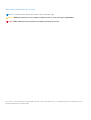 2
2
-
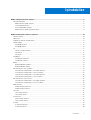 3
3
-
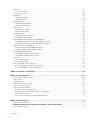 4
4
-
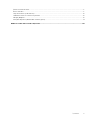 5
5
-
 6
6
-
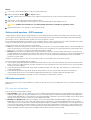 7
7
-
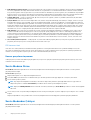 8
8
-
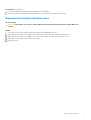 9
9
-
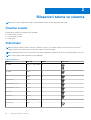 10
10
-
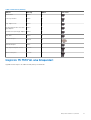 11
11
-
 12
12
-
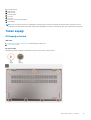 13
13
-
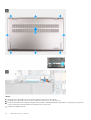 14
14
-
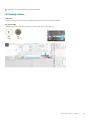 15
15
-
 16
16
-
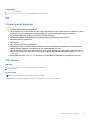 17
17
-
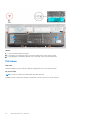 18
18
-
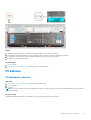 19
19
-
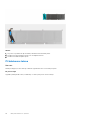 20
20
-
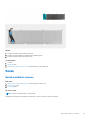 21
21
-
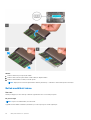 22
22
-
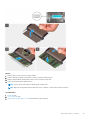 23
23
-
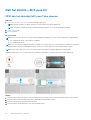 24
24
-
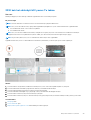 25
25
-
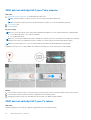 26
26
-
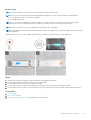 27
27
-
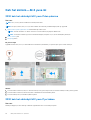 28
28
-
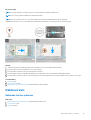 29
29
-
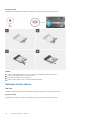 30
30
-
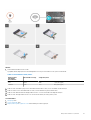 31
31
-
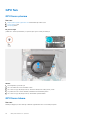 32
32
-
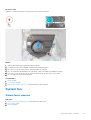 33
33
-
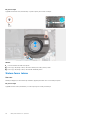 34
34
-
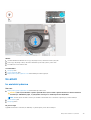 35
35
-
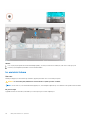 36
36
-
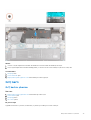 37
37
-
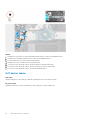 38
38
-
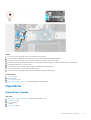 39
39
-
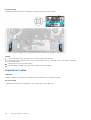 40
40
-
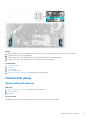 41
41
-
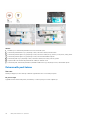 42
42
-
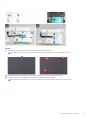 43
43
-
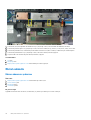 44
44
-
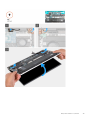 45
45
-
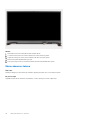 46
46
-
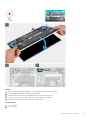 47
47
-
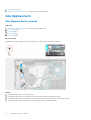 48
48
-
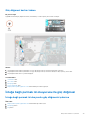 49
49
-
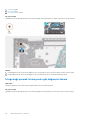 50
50
-
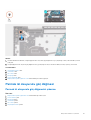 51
51
-
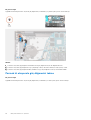 52
52
-
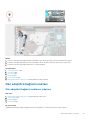 53
53
-
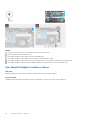 54
54
-
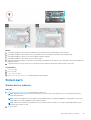 55
55
-
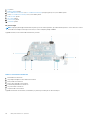 56
56
-
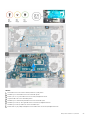 57
57
-
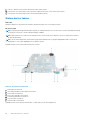 58
58
-
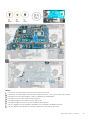 59
59
-
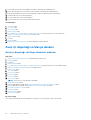 60
60
-
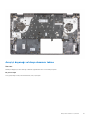 61
61
-
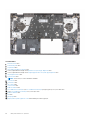 62
62
-
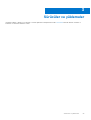 63
63
-
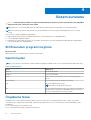 64
64
-
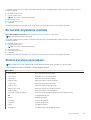 65
65
-
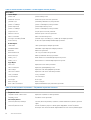 66
66
-
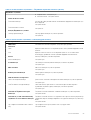 67
67
-
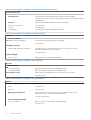 68
68
-
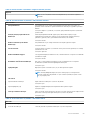 69
69
-
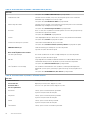 70
70
-
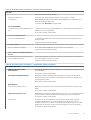 71
71
-
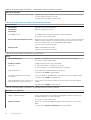 72
72
-
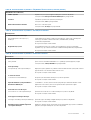 73
73
-
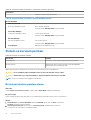 74
74
-
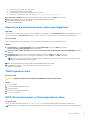 75
75
-
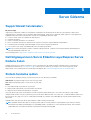 76
76
-
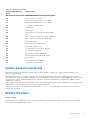 77
77
-
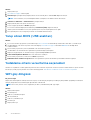 78
78
-
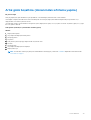 79
79
-
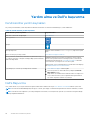 80
80
İlgili makaleler
-
Dell G15 5511 Kullanım kılavuzu
-
Dell G15 5515 Ryzen Edition Kullanım kılavuzu
-
Dell Vostro 15 7510 El kitabı
-
Dell Inspiron 15 3515 Kullanım kılavuzu
-
Dell Inspiron 5402/5409 Kullanım kılavuzu
-
Dell G15 5510 Kullanım kılavuzu
-
Dell Inspiron 15 5510/5518 Kullanım kılavuzu
-
Dell Inspiron 5515 Kullanım kılavuzu
-
Dell Inspiron 14 5410/5418 Kullanım kılavuzu
-
Dell Inspiron 5415 Kullanım kılavuzu